Meldungs-Editor
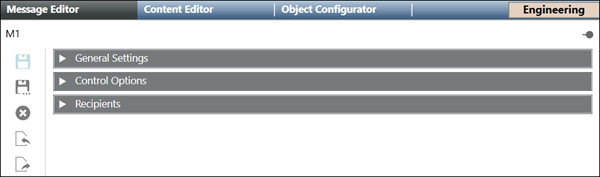
- Allgemeine Einstellungen: Konfiguriert die Meldungsbeschreibung sowie Meldungstyp und Revisionsnummer.
- Steuerungsoptionen: Konfiguriert die Meldungspriorität und Eskalation sowie weitere Details wie Übermittlungsmodus und Gültigkeitsdauer.
- Empfänger: Fügt der Meldungsvorlage Empfänger hinzu oder löscht sie daraus.
Allgemeine Einstellungen
Der Expander Allgemeine Einstellungen im Register Meldungs-Editor wird wie in der folgenden Abbildung angezeigt:
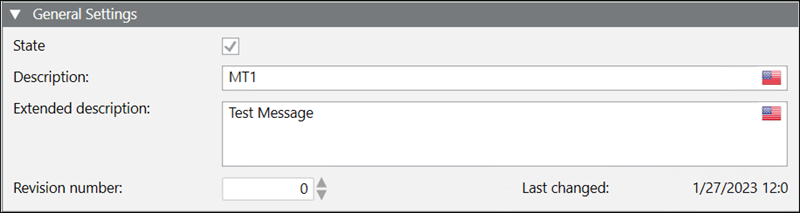
- Zustand: Aktivieren Sie das Kontrollkästchen, um die Meldungsvorlage zu aktivieren.
- Beschreibung: Geben Sie die Beschreibung für die Meldungsvorlage ein.
- Ausführliche Beschreibung: Geben Sie eine erweiterte Beschreibung für die Meldungsvorlage ein.
- Revisionsnummer: Wählen Sie die Revisionsnummer für die Meldungsvorlage.
- Letzte Änderung: Zeigt das Datum und die Zeit der letzten Änderungen an der Meldungsvorlage an.
Steuerungsoptionen
Der Expander Steuerungsoptionen im Register Meldungs-Editor wird wie in der folgenden Abbildung angezeigt:
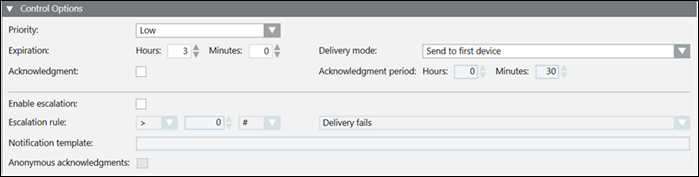
- Priorität: Wählen Sie die Priorität der Meldung. Die Dropdown-Liste enthält folgende Prioritäten:
- Gering
- UnterNormal
- Normal
- ÜberNormal
- Hoch
- Hinweis: Dieser Prioritätswert ist für verschiedene Arten von Meldungsgeräten nützlich. Bei ESPA-Geräten wird jede Meldungspriorität auf ESPA 4.4.4-Prioritätswerte abgebildet. Beispielsweise kann eine Meldungspriorität Hoch dem ESPA 4.4.4 Prioritätswert Alarm (Notfall) zugeordnet werden.
- Ablaufsdatum: Wählen Sie die Gültigkeit der Meldung. Die minimale Gültigkeit ist 1 Minute, die maximale Gültigkeit ist 999 Stunden, 59 Minuten. Die Standardeinstellung für das Ablaufen von Meldungen sind 3 Stunden.
Hinweis: Die Meldung wird von den Empfängergeräten entfernt und die Sammlung von Antworten wird nach der Ablaufzeit angehalten. - Quittierung: Wenn bei einer Meldungsvorlage Quittierung gewählt sind, können Empfänger Lesebestätigungen versenden, indem sie manuell auf Meldungen antworten, die sie auf Empfängerendgeräten erhalten haben.
- Eskalation aktivieren: Wählen Sie das Kontrollkästchen, um eine Eskalation zu ermöglichen. Darüber hinaus kann eine rekursive Eskalation konfiguriert werden.
Weitere Informationen über die rekursive Eskalation finden Sie unter Expander Ereignis Vorlagenstruktur in Arbeitsbereich Ereignisvorlagen - Eskalationsregel: Nur verfügbar, wenn das Kontrollkästchen Eskalation aktivieren ausgewählt ist. Sie haben folgende Möglichkeiten:
- Wählen Sie den Operator wie kleiner <, grösser > und so weiter aus der Dropdown-Liste.
- Geben Sie den Wert ein.
- Wählen Sie den Prozentwert % oder genauen Wertindikator # aus der Dropdown-Liste.
- Bedingung für Eskalationsregel aus Dropdown-Liste auswählen.
Wenn Sie beispielsweise eine Meldung eskalieren möchten, wenn die Meldungsübermittlung für mehr als fünf Empfänger fehlschlägt: - Müssen Sie in diesem Fall den Operator grösser als > wählen.
- Müssen Sie den Wert 5 wählen.
- Müssen Sie den Indikator für den genauen Wert # aus der Dropdown-Liste wählen.
- Müssen Sie die Bedingung Fehlgeschlagene Übermittlungen wählen.
Für die Option Quittierte Empfänger der Eskalationsregel muss die Option Quittierung aktiviert sein.
- Meldungsvorlage: Nur verfügbar, wenn das Kontrollkästchen Eskalation aktivieren ausgewählt ist. Zu startende Meldungsvorlagen sollten der Eskalationsregel entsprechen. Bei Meldungsvorlagen, die Teil einer Ereignisvorlage sind, ermöglicht es Ihnen dieses Feld, eine gezielte Meldungsvorlage aus der Dropdown-Liste zu wählen. Alternativ könnten Sie eine unabhängige Meldungsvorlage aus der Struktur des System Browsers ziehen, um die gezielte Meldungsvorlage zu konfigurieren.
Hinweis: Meldungsvorlagen können nicht zur Eskalation in Windows App-Clients gezogen werden. Für Windows App-Clients müssen Benutzer eine gezielte Meldungsvorlage aus der Dropdown-Liste wählen. - Anonyme Quittierungen: Ermöglicht es dem Benutzer, Bestätigungen, die keinem Empfänger zugeordnet sind, als gültige Quittierungen für die Eskalationsregel zu berücksichtigen.
- Übermittlungsmodus: Wählen Sie den Modus der Meldungsübermittlung an den Empfänger. Folgende Optionen können gewählt werden:
- An erstes Gerät senden: Die Meldung wird an das Gerät zuoberst auf der Empfängergeräteliste gesendet. Die Meldung wird unabhängig von Quittierung oder Zustellungsstatus nicht an weitere Geräte versandt.
- Bei Störung an nachfolgende Geräte senden: Die Meldung wird an nachfolgende Empfänger-Endgeräte versandt. Die Meldung wird an das nachfolgende Gerät im Falle einer Störung der Übermittlung an das Gerät versandt.
- (Nur verfügbar für Reno Plus- und MNS-Lizenzbenutzer) an alle Geräte gleichzeitig senden: Die Meldung wird an alle Geräte auf der Empfänger-Endgeräteliste gleichzeitig versandt.
- (Nur verfügbar für Reno Plus-Lizenzbenutzer) an Gerät bei Nichtbestätigung in Sequenz senden Die Meldung wird an nachfolgende Geräte auf der Empfänger-Endgeräteliste versandt. Die Meldung wird an nachfolgende Gerät versandt, wenn sie innerhalb der Quittierungsperiode quittiert wird.
- Quittierungszeit: Hier können Sie den Zeitraum ab dem Beginn der Übermittlung einer Meldung zu definieren, während dem das System die Quittierungen erfasst und bewertet. Bei ungeplanten Meldungen sind Beginn der Übermittlung und Startzeit identisch. Bei geplanten Meldungen ist der Beginn der Übermittlung der Zeitpunkt, zu dem die Meldung in den aktiven Zustand wechselt.
Empfänger
Der Expander Empfänger im Register Meldungs-Editor wird wie in der folgenden Abbildung angezeigt:
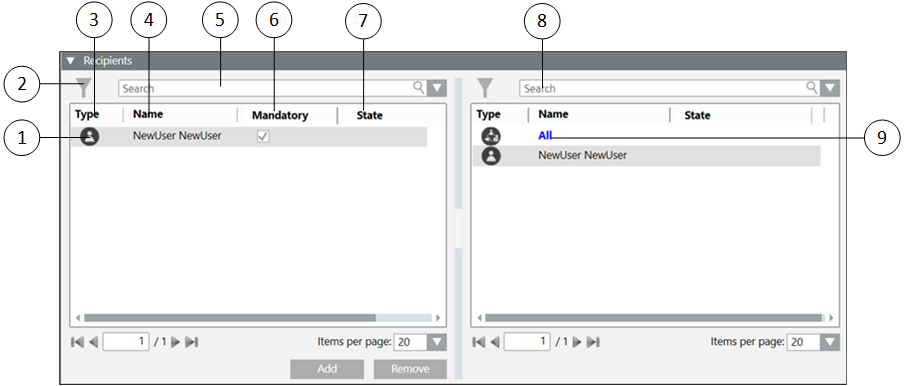
| Name | Beschreibung |
1 | k.A. | Zeigt die Liste der Empfänger an, die der Meldungsvorlage wurden. |
2 | Empfänger filtern | Filtert die Empfänger nach Kategorien (zum Beispiel Benutzer und Gruppen). |
3 | Typ | Zeigt die Symbole für den Empfängertyp der verfügbaren Empfänger an. |
4 | Name | Gibt den Namen des Empfängers an. |
5 | Suchen | Sucht in der Liste hinzugefügter Empfänger für die Meldung nach einem bestimmten Empfänger. |
6 | Notwendig | Aktivieren Sie dieses Kontrollkästchen, um den Empfänger als erforderlichen Empfänger der Meldung festzulegen, der beim Start einer Meldung oder nicht abgewählt werden kann. |
7 | Status(Nur verfügbar für Reno Plus-Lizenzbenutzer) | Zeigt den Zustand des Empfängers an. Im Folgenden sehen Sie eine Liste aller Empfängerzustände:
|
8 | Suchen | Suchen Sie in der Liste verfügbarer Empfänger nach einem bestimmten Empfänger. |
9 | k.A. | Zeigt die Liste der verfügbaren Empfänger an. |